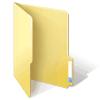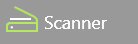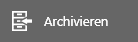Es gibt mehrere Wege Dokumente in DocFarm zu archivieren. Über den DocFarm Client, Importordner, den DocFarm Archivdrucker oder die Vollintegration von AkuWin Office für Hörgeräteakustiker.
|
Archivdrucker Haben Sie den DocFarm Archivdrucker installiert, können Sie aus jeder Anwendung direkt in Ihr Wunscharchiv drucken (z.B.: digitale Rechnungen, E-Mails, Word-Dateien, Druckstücke).
Wählen Sie in Ihrer Anwendung lediglich den DocFarm Archivdrucker als Drucker aus und drucken Sie das zu archivierende Dokument.
Melden Sie sich an und wählen Sie das Archiv aus in welches Sie das Dokument ablegen möchten. Vergeben Sie, wenn gewünscht, eine neue Bezeichnung für das Dokument und eventuelle Schlagwörter für die Suche.
|
|
Importordner Der DocFarm Importer überwacht einen Importordner. Werden hier Dateien abgelegt (Sie können z.B. Dokumente in Papierform mit einem Dokumentscanner digitalisieren und in dem Import-Ordner Speichern), werden diese automatisch importiert und in dem Archiv Unverteilt bereitgestellt. Dabei wird bereits eine Volltexterkennung des Dokuments vorgenommen.
Aus dem Ordner Unverteilt lassen sich die Dokumente einfach per Drag&Drop in andere Archive verschieben und ablegen.
Wenn Sie die Archivstruktur in Form von gleichnamigen Verzeichnissen im Importordner abbilden, so werden die Dokumente direkt in die entsprechenden Archive importiert.
|
|
Scanner Mit dem Scanner Button im Hauptmenü innerhalb des DocFarm Client gelangen Sie zur DocFarm Scan-Funktion. Hiermit können Sie direkt an den PC angeschlossene Dokument-Scanner nutzen um Dokumente zu archivieren.
|
|
Dokument archivieren Über den Button Datei archivieren innerhalb des DocFarm Client können Sie eine Datei auswählen und in Ihr Archiv importieren. Alternativ können Sie die Datei auch per Drag&Drop auf das Zielarchiv ziehen. So lassen sich z.B.: Anhänge aus E-Mails bequem archivieren.
|
|
Vollintegration von AkuWin Office für Hörgeräteakustiker In AkuWin Office lassen sich die dort vorhandenen Drucklayouts automatisch an das DocFarm weiterreichen. Über die vorbereiteten Regeln werden die Dokumente direkt in die entsprechenden Archive einsortiert.
Im Kunden gescannte Dokumente werden im Archiv „Akustik“ abgelegt. Besitzt das gescannte Dokument einen Namen, wie eines der Unterarchive so wird es in das Unterarchiv einsortiert. So gelangen z.B. die Anpassberichte ins Unterarchiv „Anpassberichte“.
|
|
Integration in den Windows Datei-Explorer Sie können Dokumente auch einfach über den Windows Datei-Explorer archivieren. Klicken Sie dazu mit der rechten Maustaste auf ein beliebiges Dokument und wählen Sie In DocFarm archivieren aus.
|

 Hierfür muss das Programm
Hierfür muss das Programm